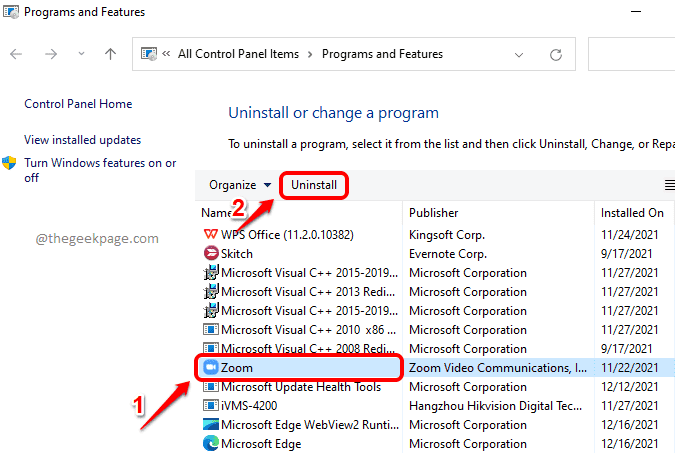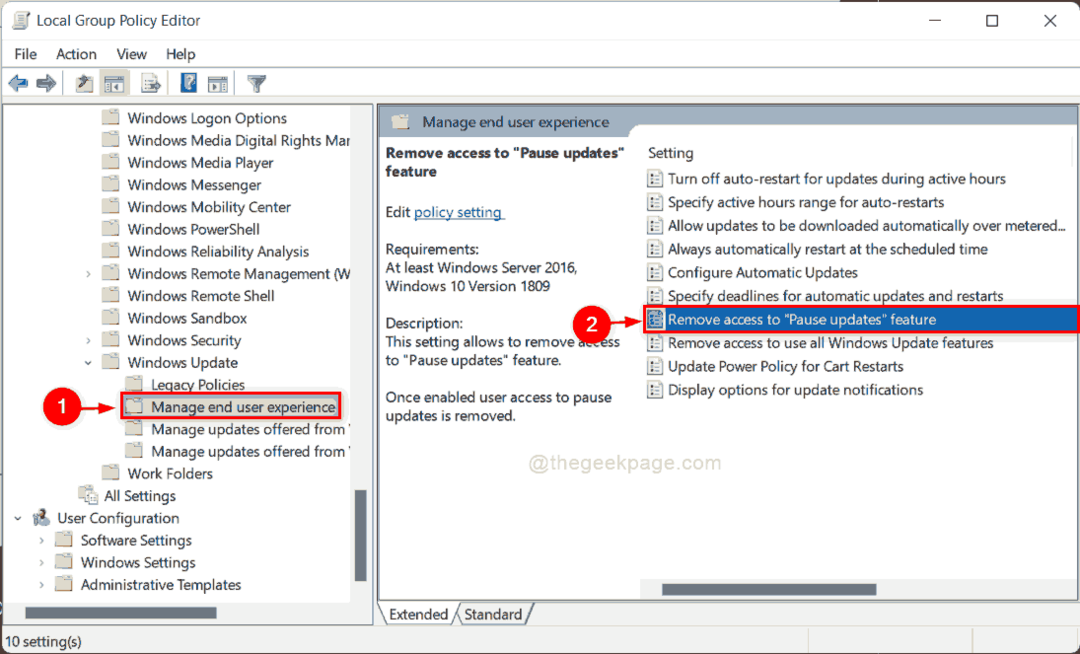Najprv sa uistite, že váš Windows je aktualizovaný na najnovšiu verziu
- Ak chcete opraviť udalosť ID 5858 aktivity WMI, skontrolujte prehliadač udalostí, aby ste pochopili dôvod, aktualizujte ovládače, spustite kontrolu škodlivého softvéru alebo spustite kontrolu SFC.
- Pokračujte v čítaní a dozviete sa podrobné kroky.

Mnoho používateľov uviedlo, že ich prehliadač udalostí zaznamenal chyby súvisiace s aktivitou WMI s ID udalosti 5858.
V tejto príručke budeme diskutovať o pravdepodobných príčinách a ponúkneme riešenia odporúčané odborníkmi WR, ako sa problému zbaviť.
Čo je ID udalosti 5858?
Udalosť aktivity WMI ID 5858 naznačuje, že súbory súvisiace s Windows Management Instrumentation (WMI) sú poškodené, čo spôsobuje zlyhania systému a pomalý výkon. Hlavnými príčinami sú:
Ako testujeme, kontrolujeme a hodnotíme?
Posledných 6 mesiacov sme pracovali na vytvorení nového systému kontroly spôsobu, akým vytvárame obsah. Pomocou neho sme následne prepracovali väčšinu našich článkov, aby sme poskytli skutočné praktické skúsenosti s návodmi, ktoré sme vytvorili.
Pre viac podrobností si môžete prečítať ako testujeme, kontrolujeme a hodnotíme vo WindowsReport.
- Poškodené systémové súbory alebo napadnutie škodlivým softvérom.
- Čakajúce aktualizácie systému Windows alebo zastarané ovládače.
- Ako môžem opraviť Event ID 5858?
- 1. Spustite počítač v prostredí čistého spustenia
- 2. Aktualizujte ovládače grafiky
- 3. Spustite skenovanie SFC a DISM
- 4. Obnovte úložisko WMI
- 5. Vykonajte obnovenie systému
Ako môžem opraviť Event ID 5858?
Pred prechodom na akékoľvek metódy riešenia problémov s cieľom zbaviť sa udalosti ID 5858 sa uistite, že ste vykonali tieto predbežné kontroly:
- Reštartujte počítač a aktualizujte systém Windows na najnovšiu verziu.
- Spustite kontrolu škodlivého softvéru pomocou spoľahlivého antivírusového nástroja.
- Najprv otvorte Prehliadač udalostí, potom skontrolujte ID udalosti a jej popis, aby ste pochopili príčinu.
1. Spustite počítač v prostredí čistého spustenia
- Stlačte tlačidlo Windows + R otvoriť Bežať okno.

- Typ msconfig a kliknite OK otvoriť Konfigurácia systému okno.
- Choďte na Služby začiarknite vedľa Skryť všetky služby spoločnosti Microsofta potom kliknite Vypnúť všetko.

- Ďalej prejdite na Začiatok a kliknite na Otvorte Správcu úloh odkaz.

- Prejdite si zoznam položiek pri spustení, vyhľadajte položky Povolené, vyberte ich jednu po druhej a kliknite Zakázať.

- Zatvorte Správcu úloh, prejdite do okna Konfigurácia systému a kliknite na Použiť, potom OK aby sa zmeny uložili.

- Kliknite Reštart keď sa zobrazí výzva na spustenie počítača v režime čistého spustenia.

Po reštartovaní počítača v režime čistého spustenia bude váš systém fungovať s minimálnym počtom ovládačov a spúšťacích programov. Môžete povoliť služby a položky pri spustení na identifikáciu zdroja problému.
2. Aktualizujte ovládače grafiky
- Stlačte tlačidlo Windows + R otvoriť Bežať dialógové okno.

- Typ devmgmt.msc a kliknite OK otvoriť Správca zariadení aplikácie.
- Ísť do Zobrazovacie adaptéry a kliknutím naň ho rozbalíte. Kliknite pravým tlačidlom myši na ovládač a vyberte Aktualizujte ovládač.

- Vyberte si Automaticky vyhľadať ovládače.

- Dokončite proces podľa pokynov na obrazovke.
Teraz prejdite na Sieťový adaptér, rozbaľte ho a aktualizujte aj ovládač pod ním pomocou rovnakých krokov, ako je uvedené vyššie.
Udržiavanie aktuálnych ovládačov vám môže pomôcť vyriešiť problém ID udalosti 1000 na počítači so systémom Windows 10/11; prečítajte si túto príručku a dozviete sa viac.
3. Spustite skenovanie SFC a DISM
- Stlačte tlačidlo Windows kľúč, typ cmd a kliknite Spustiť ako správca.

- Zadajte nasledujúci príkaz na skenovanie a opravu poškodených alebo chýbajúcich systémových súborov v operačnom systéme Windows a potom stlačte Zadajte:
sfc /scannow -
 Po vykonaní príkazu skopírujte a prilepte nasledujúci príkaz, aby ste obnovili stav obrazu Windows tak, že skontrolujete poškodenie v systémových súboroch, potom stlačte Zadajte:
Po vykonaní príkazu skopírujte a prilepte nasledujúci príkaz, aby ste obnovili stav obrazu Windows tak, že skontrolujete poškodenie v systémových súboroch, potom stlačte Zadajte: DISM /Online /Cleanup-Image /RestoreHealth
- Reštartujte počítač, aby sa zmeny prejavili.
Obnovenie poškodených súborov počítača so systémom Windows 10/11 vám môže pomôcť vyriešiť ďalšie problémy, ako napr ID udalosti 1008; ak sa chcete dozvedieť viac, prečítajte si túto príručku.
- 6 najlepších emulátorov PS3 pre Windows: Odomknite PS Gaming na PC
- 8 spôsobov, ako opraviť DTS: X Ultra nefunguje
- Ako nainštalovať OpenCL na Windows 11: Sprievodca krok za krokom
- Ako používať novú funkciu Energy Saver vo W11
- Všetko, čo potrebujete vedieť na vytvorenie úspešného globálneho obchodného podcastu
4. Obnovte úložisko WMI
- Stlačte tlačidlo Windows kľúč, typ cmd a kliknite Spustiť ako správca.

- Najprv skopírujte a prilepte nasledujúci príkaz a stlačte Zadajte:
net stop winmgmt
- Ak chcete overiť konzistenciu a integritu úložiska Windows Management Instrumentation v systéme Windows, a stlačte Zadajte:
winmgmt /verifyrepository - Ak je úložisko WMI nekonzistentné, skopírujte a prilepte nasledujúci príkaz a stlačte Zadajte:
winmgmt /salvagerepository - V prípade, že je úložisko poškodené, zadajte nasledujúci príkaz a stlačte Zadajte:
winmgmt /resetrepository - Ak chcete službu znova spustiť, skopírujte a prilepte nasledujúci príkaz a stlačte tlačidlo Zadajte:
net start winmgmt - Reštartujte počítač, aby ste uložili zmeny.
5. Vykonajte obnovenie systému
- Stlačte tlačidlo Windows + R otvoriť Bežať dialógové okno.

- Typ rstrui a kliknite OK otvoriť Obnovenie systému okno.
- Na Obnovenie systému okno, vyberte Vyberte bod obnovenia a kliknite Ďalšie.

- Vyberte udalosť pred začatím problému a kliknite Ďalšie.

- Kliknite Skončiť začať proces.

Systém Windows sa reštartuje a obnoví váš počítač do zvoleného bodu obnovenia. Ak obnovenie systému sa nedokončí úspešne, môže to byť spôsobené konfliktnými programami alebo problémami s ovládačmi, prečítajte si túto príručku a dozviete sa viac.
Kľúčom k oprave chýb prehliadača udalostí je teda najprv skontrolovať popis, aby ste pochopili dôvod problému.
Aby ste sa vyhli ID udalosti 5858, musíte sa uistiť, že neexistujú žiadne čakajúce aktualizácie systému Windows a že všetky systémové ovládače sú aktualizované na najnovšiu verziu.
Okrem toho vám to môže pomôcť vyhnúť sa ďalším kritickým chybám, ktoré by mohli brániť výkonu vášho systému.
Ak máte akékoľvek otázky alebo obavy týkajúce sa aktivity WMI ID 5858, neváhajte ich spomenúť v sekcii komentárov nižšie.